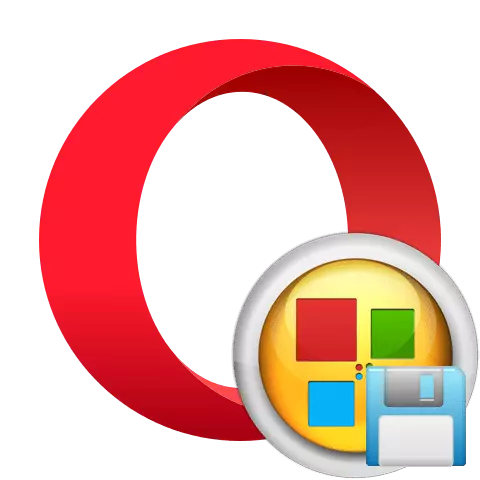
特急ブラウザパネルには、選択したサイトにすばやくアクセスするために非常に便利なツールです。そのため、一部のユーザーは、別のコンピュータへの更なる転送のためにそれを保存するか、システム障害後にそれを復元することができるようにする方法だと思います。オペラ急行パネルを節約する方法を見つけるしてみましょう。
急行パネルを保存するための方法
エクスプレスパネルは、同期または手動ファイル転送方法によって保存することができます。方法1:同期
急行パネルを保存するための最も簡単で便利な方法は、リモートストレージとの同期です。実際には、このためにあなたは一度だけ登録する必要があります、と保存の手順自体は、定期的に自動的に繰り返されます。このサービスに登録する方法をみましょう図。
- まず第一に、オペラのメインメニューに、我々は「同期」ボタンをクリックして表示されるリストに行きます。
- ウィンドウ内の次が表示されますが、「アカウントを作成」ボタンをクリックしていること。
- その後、少なくとも12文字でなければならないメールアドレスと任意のパスワードを入力します。 「アカウントを作成」ボタンをクリックします。電子引き出しは確認する必要がありません。
- リモートストレージ内のアカウントが作成されました。今では「同期」ボタンをクリックするだけ残っています。
- 急行パネル、ブックマーク、パスワードなどを含む基本的なオペラのデータは、リモートストレージに送信され、定期的にアカウントを入力します、そのデバイスのブラウザと同期されます。このように、保存された急行パネルを常に復元することができます。
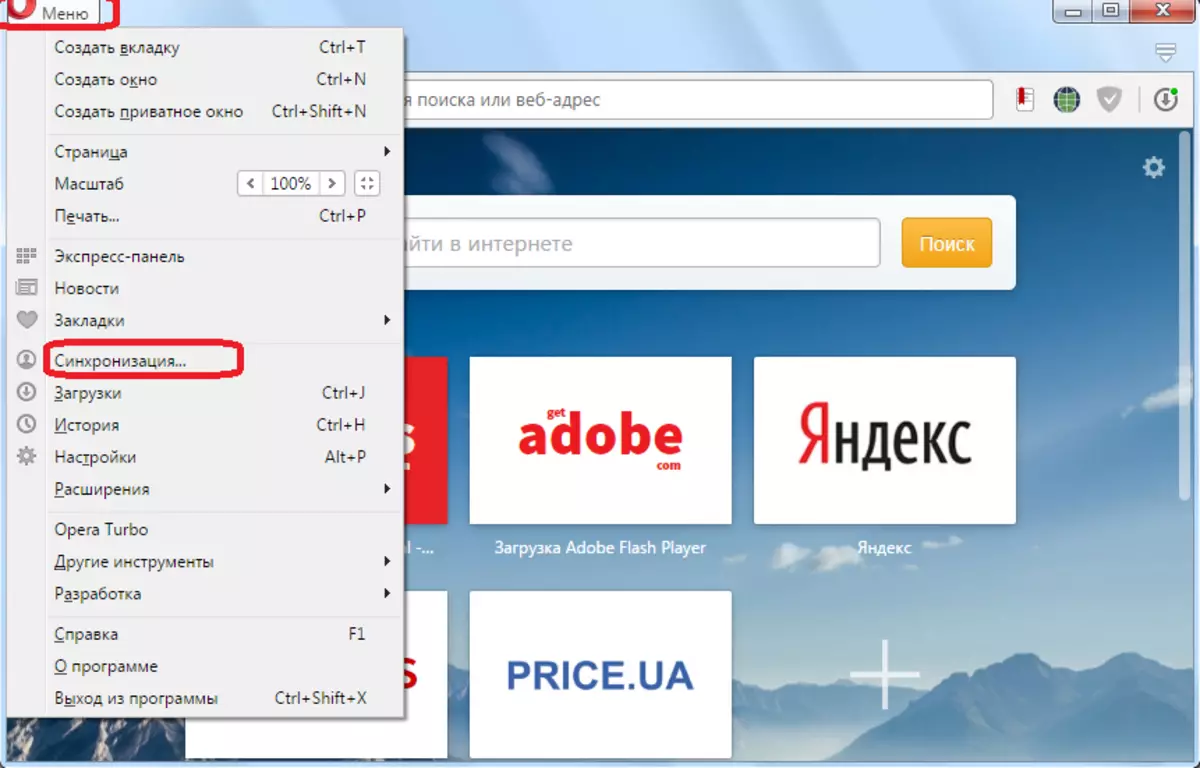
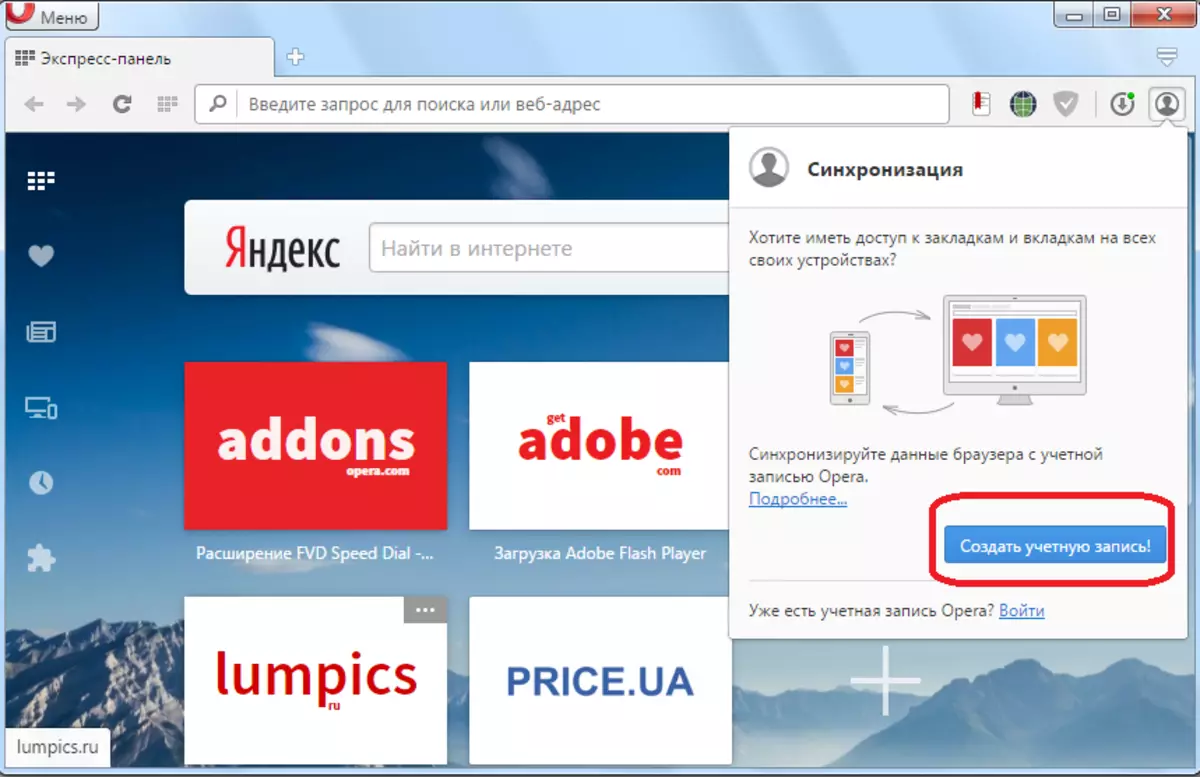
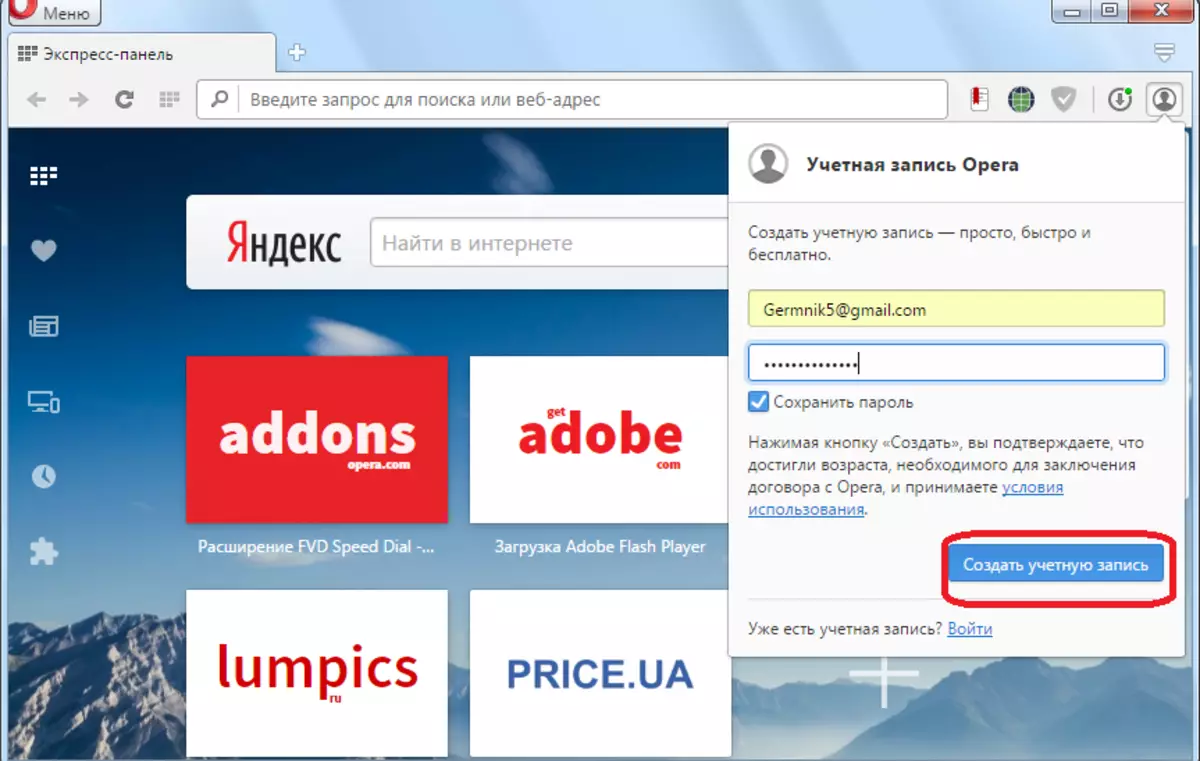
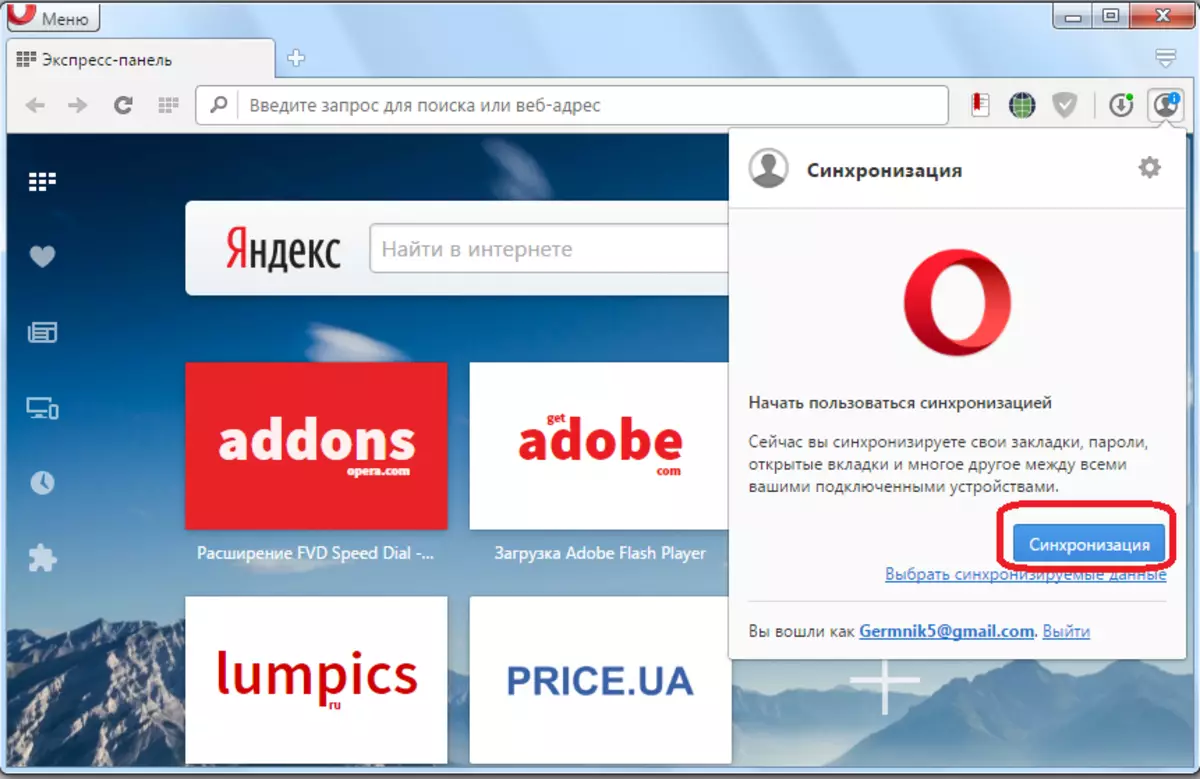
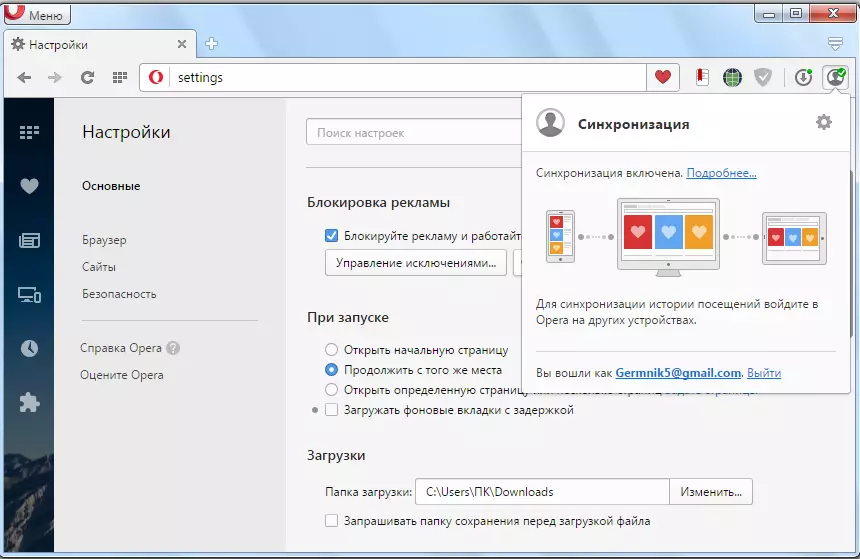
レッスン:Operaブラウザでの同期
方法2:手動省
また、手動で明示パネルの設定が保存されているファイルを保存することができます。このファイルは、お気に入りと呼ばれ、それがブラウザプロファイルにあります。このディレクトリが配置されている場所のが見つけるしてみましょう。
- これを行うには、Operaのメニューを開き、「プログラムについて」の項目を選択します。
- 私たちは、プロファイルディレクトリのアドレスを見つけます。ほとんどの場合、それは指示された外観を持っていますが、例外が(それはプログラムのインストールフォルダに依存)が可能です。
C:\ Users \ユーザー(アカウント名)\のAppData \ローミング\ Opera Softwareの\オペラ安定
- ファイルマネージャを使用して、プログラムの「プログラム」ページに記載されているプロファイルのアドレスに移動します。ファイルのお気に入りを見つけます。そこには、別のハードディスクディレクトリまたはフラッシュドライブにコピーします。最後のオプションは、完全なクラッシュシステムでさえ、新しく復元されたOPERAでの後続のインストールのためにExpressパネルを保存します。
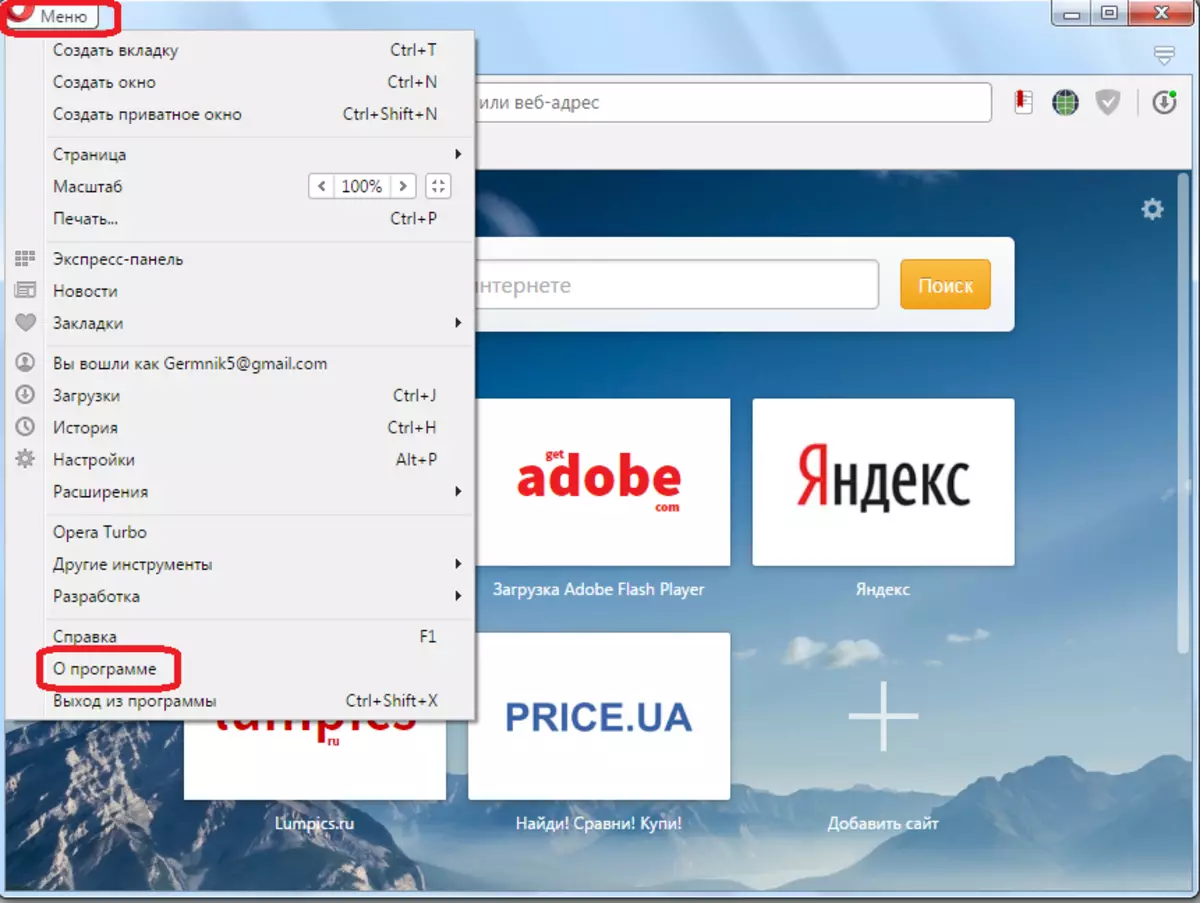
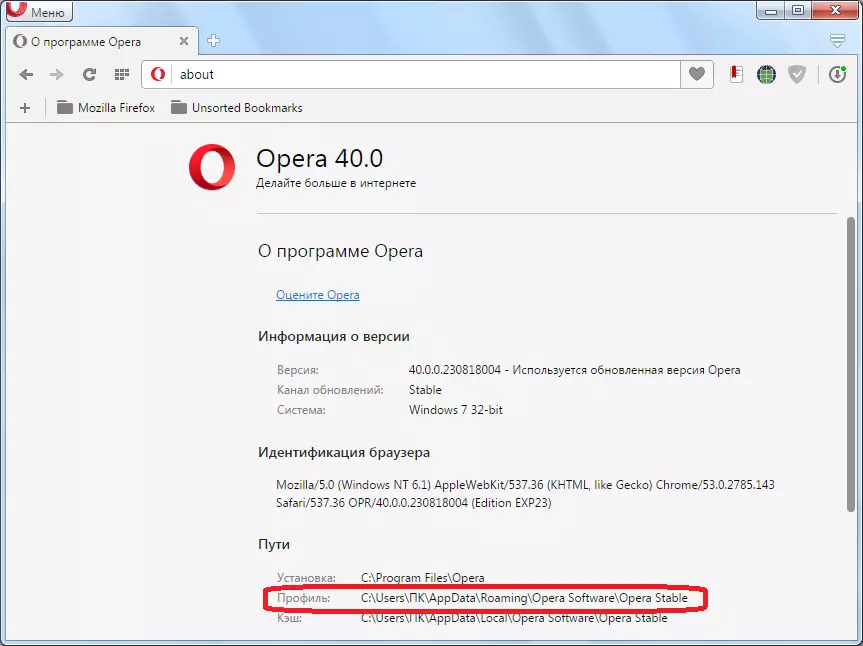
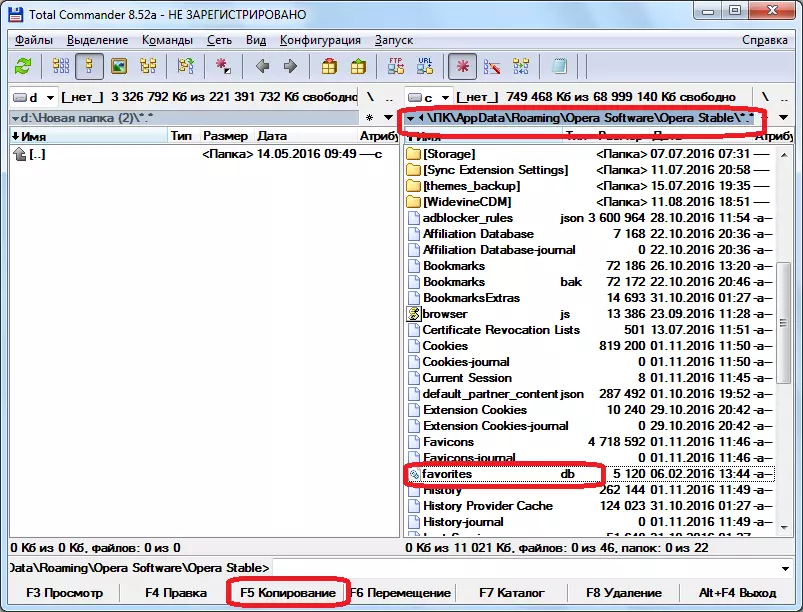
ご覧のとおり、Expressパネルを保存するためのメインオプションは、[同期を使用)とマニュアルの2つのグループに分けられます。最初のオプションははるかに簡単ですが、手動保存はより信頼性があります。
